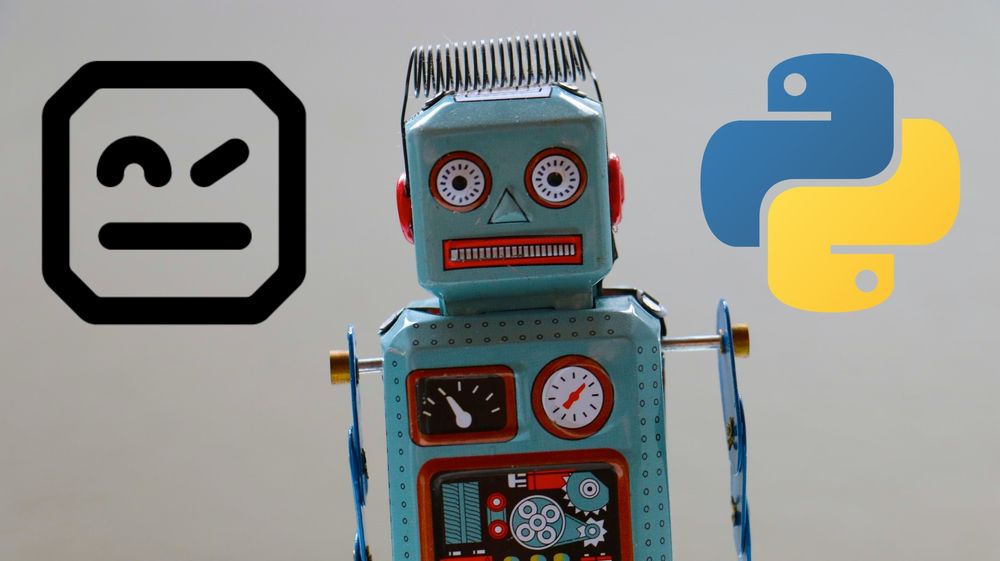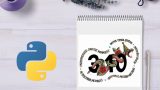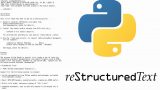「Robot Frameworkを基礎から学びたい」
「Robot Frameworkをデモを動かしたい」
「Robot Frameworkの日本語資料が少なくて困っている・・・」
このような場合には、この記事の内容が参考となります。
この記事では、Robot Framework Quick Start Guideを動かす方法を解説しています。
本記事の内容
- Robot Framework Quick Start Guide
- Quick Start Guideのシステム要件
- Quick Start Guideのインストール
- Quick Start Guideの動作確認
それでは、上記に沿って解説していきます。
Robot Framework Quick Start Guide
Robot Framework Quick Start Guide
https://github.com/robotframework/QuickStartGuide
Robot Framework Quick Start Guideは、デモプロジェクトになります。
公式では、このプロジェクトを以下のように説明しています。
Introduces the most important features of Robot Framework and acts as an executable demo.
「Robot Frameworkの最も重要な特徴を紹介している」ということです。
そうであれば、Robot Frameworkの入門として最適な題材と言えます。
内容としては、次のモノが含まれています。
- アプリケーション
- テストケース
アプリケーションには、次の機能が備わっています。
- アカウント新規作成
- アカウントパスワード変更
- ログイン認証
これらの機能をテストするためのテストケースが、用意されています。
もちろん、そのテストをRobot Frameworkによって自動化します。
Quick Start Guideでは、このテスト自動化を実際に試すことが可能です。
以上、Robot Framework Quick Start Guideについて説明しました。
次は、Quick Start Guideのシステム要件を説明します。
Quick Start Guideのシステム要件
デモプロジェクトを実行するためには、次のモノが必要となります。
- Robot Framework
- Docutils
- Git
Pythonは、大前提です。
Robot Frameworkのインストールは、次の記事で説明しています。
記事内の動作確認までは、済ませておいてください。
Docutilsのインストールは、次の記事をご覧ください。
ここまでは、必須です。
Gitに関しては、任意となります。
Quick Start Guideのインストールの際に、Gitコマンドを利用します。
Gitが未インストールの場合は、是非ともインストールしましょう。
Linux系は、デフォルトで利用できるかもしれません。
ただ、Windowsの場合は説明が必要になります。
以上、Quick Start Guideのシステム要件を説明しました。
次は、Quick Start Guideのインストールを説明します。
Quick Start Guideのインストール
Quick Start Guideのインストールと言っても、すでに8割は完了しています。
システム要件を満たしていることが前提になりますけどね。
では、残りの作業をやっていきます。
まずは、GitHubからプロジェクトをダウンロードします。
git clone https://github.com/robotframework/QuickStartGuide.git
ダウンロードしたディレクトリに移動。
cd QuickStartGuide
フォルダ・ファイルを確認します。
$ tree
.
├── BUILD.rst
├── QuickStart.rst
├── README.rst
├── lib
│ └── LoginLibrary.py
└── sut
└── login.py
login.pyが、アプリケーションになります。
そして、QuickStart.rstにRobot Frameworkのテストケースが記載されています。
以上、Quick Start Guideのインストールを説明しました。
次は、Quick Start Guideの動作確認を説明します。
Quick Start Guideの動作確認
Quick Start Guideの動作確認は、以下を確認します。
- アプリケーションの動作確認
- テストケースの動作確認
アプリケーションの動作確認
Pythonのアプリケーションです。
機能には、以下のモノがありました。
- アカウント新規作成
- アカウントパスワード変更
- ログイン認証
それぞれを簡単に確認していきます。
アカウント新規作成
$ python sut/login.py create testuser Password1 SUCCESS
これでアカウントが作成できました。
なお、アカウント情報は以下のファイルに保存されます。
$ cat /tmp/robotframework-quickstart-db.txt testuser Password1 Inactive
アカウントパスワード変更
$ python sut/login.py change-password testuser Password1 Password2 SUCCESS
パスワードが変更されました。
ファイルにも反映されています。
$ cat /tmp/robotframework-quickstart-db.txt testuser Password2 Inactive
ログイン認証
ログイン失敗
$ python sut/login.py login testuser Password1 Access Denied
ログイン成功
$ python sut/login.py login testuser Password2 Logged In
ログインに成功したら、ファイルの内容も変わります。
$ cat /tmp/robotframework-quickstart-db.txt testuser Password2 Active
InactiveからActiveに変わっています。
テストケースの動作確認
Robot Frameworkの動作確認とも言えます。
次のコマンドを実行します。
robot QuickStart.rst
上記コマンドを実行すると、次のように表示されます。
$ robot QuickStart.rst ============================================================================== QuickStart ============================================================================== User can create an account and log in | PASS | ------------------------------------------------------------------------------ User cannot log in with bad password | PASS | ------------------------------------------------------------------------------ User can change password | PASS | ------------------------------------------------------------------------------ Invalid password | PASS | ------------------------------------------------------------------------------ User status is stored in database | PASS | ------------------------------------------------------------------------------ QuickStart | PASS | 5 tests, 5 passed, 0 failed ============================================================================== Output: [各自の環境]/QuickStartGuide/output.xml Log: [各自の環境]/QuickStartGuide/log.html Report: [各自の環境]/QuickStartGuide/report.html
report.htmlをブラウザで確認。
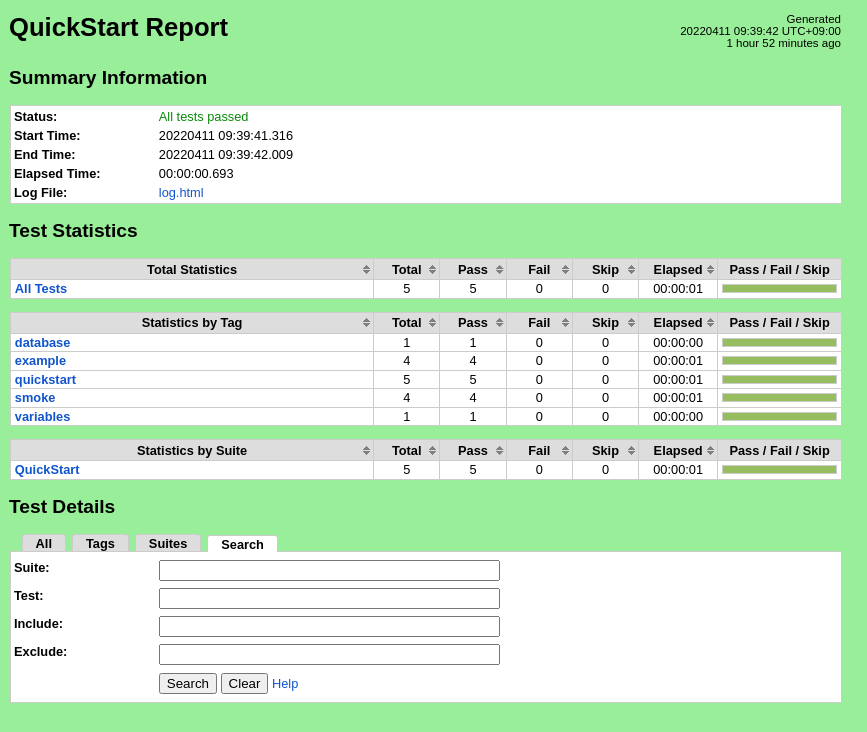
リンクを辿っていくと、結果の詳細を確認できます。
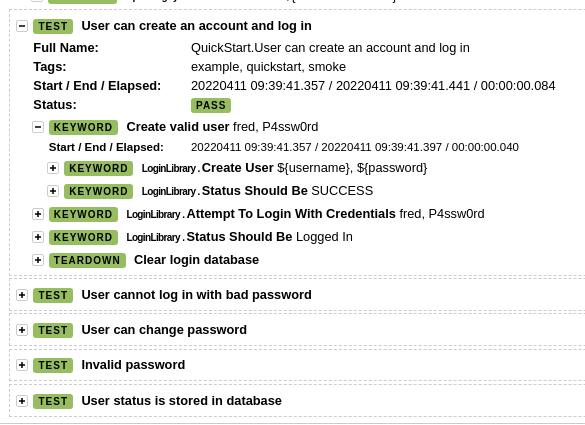
とりあえず、このレポートが確認できたら動作確認は成功です。
以上、Quick Start Guideの動作確認を説明しました。